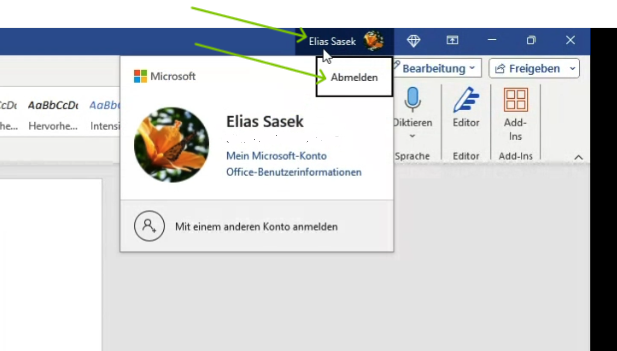Microsoft Office
- Découvrir quelle version de Microsoft Office j'ai sur mon PC
- Paramètres de protection des données dans Office
- OFFICE 2007 : Cocher correctement la case de protection des données
- OFFICE 2010 : Cocher correctement la case de la protection des données - pas de surveillance
- Office 2013-2021 : Cocher correctement la case de protection des données dans Office - pas de surveillance
- OFFICE 365 : Cocher correctement la case de protection des données dans Office - Recommandation de NE PAS l'UTILISER !
- OFFICE MAC : Cocher correctement la case de protection des données dans Office - pas de surveillance
- Déconnexion du compte Microsoft dans Microsoft Office
Découvrir quelle version de Microsoft Office j'ai sur mon PC
(Vidéo en allemand - les explications données sont les mêmes que celles ci-dessous)
Instructions pas à pas:
Comment puis-je savoir quelle version de Microsoft Office est installée sur mon ordinateur ? (Office est un programme pour écrire, etc.)
Paramètres de protection des données dans Office
OFFICE 2007 : Cocher correctement la case de protection des données
Instructions pas à pas :
Toutes les images sont en allemand, si tu t'orientes dessus tu devrais t'en sortir pour le français au cas où les termes ne seraient pas exactement les mêmes que sur ton ordinateur.
OFFICE 2007 : Cocher correctement la case de protection des données dans Office 2007 - pas de surveillance !
OFFICE 2010 : Cocher correctement la case de la protection des données - pas de surveillance
(Vidéo en allemand - les explications données sont les mêmes que celles ci-dessous)
Instructions pas à pas :
Toutes les images sont en allemand, si tu t'orientes dessus tu devrais t'en sortir pour le français au cas où les termes ne seraient pas exactement les mêmes que sur ton ordinateur.
Nous allons voir comment tout configurer dans Office 2010 pour que le moins d'informations possible soient transmises à Microsoft.
Il suffit de faire ces réglages une seule fois dans Word et ils comptent ensuite aussi pour Excel, Power-Point et tous les programmes Office.
Office 2013-2021 : Cocher correctement la case de protection des données dans Office - pas de surveillance
Instructions pas à pas :
Toutes les images sont en allemand, si tu t'orientes dessus tu devrais t'en sortir pour le français au cas où les termes ne seraient pas exactement les mêmes que sur ton ordinateur.
Comment bien cocher les cases de confidentialité dans Office ?
Remarque : les paramètres suivants peuvent être définis dans Word, Excel ou PowerPoint. Si tu le configures dans un programme, il sera configuré de la même manière pour tous les autres programmes Office.
|
Ouvre le programme Word (ou Excel ou Powerpoint).
|
|
|
Sélectionne maintenant « Trust center » (1).
|
|
|
Clique sur le deuxième point en bas « Options de protection des données » (3).
|
|
|
Dans cet aperçu qui s'ouvre, décoche toutes les cases :
|
|
| Un redémarrage de Word est maintenant nécessaire. Clique ici sur « OK ». |
Dans Office (2013 ou autre, non activé), il se peut également qu'aucun paramètre de confidentialité ne soit visible, alors décoche la case suivant "Autoriser Office à se connecter à Internet"
👇 Ici « Autoriser (PAS) Office à se connecter aux services en ligne de Microsoft, ... ». Décoche la case :
OFFICE 2021 ressemble à ceci : (on n'a pas beaucoup de coches à choisir)
 Il suffit de décocher la case **Activer l'expérience connectée optionnelle**.
Il suffit de décocher la case **Activer l'expérience connectée optionnelle**.
OFFICE 365 : Cocher correctement la case de protection des données dans Office - Recommandation de NE PAS l'UTILISER !
(Vidéo en allemand - les explications données sont les mêmes que celles ci-dessous)
Instructions pas à pas :
Recommandation :
N'utilise PAS Office 365 pour le service de dévoilement ! Passe plutôt à LibreOffice ou Office 2016 (voir option 2). Même si tu décoches les cases suivantes dans les paramètres de protection des données, il n'y a AUCUNE garantie que tes données seront sauvegardées et ne seront pas « volées ». Comme le programme est trop lié au cloud, le travail avec Office 365 n'est PAS sécurisé et n'est donc en principe pas adapté !
Si tu dois quand même utiliser Office 365, tu as deux options :
Option 1 :
Décoche toutes les cases d'Office 365 listées par Elias (explication dans le tableau ci-dessous) et veille à n'écrire que des contenus insignifiants et non dangereux lors de ton travail pour le dévoilement. (N'écris pas de données sensibles qui risqueraient d'être volées !)
Pour avoir la possibilité d'écrire des données sensibles dans un programme d'écriture, installe et utilise le programme Libre Office (page encore non traduite). Là aussi, tu devrais modifier les cases à cocher.
Option 2 :
Désinstalle Office 365 et achète par exemple le programme Office 2016 (la version 2016 est la dernière version qui ne transmet pas de données à Microsoft dans une mesure aussi importante).
Pour acheter Office 2016, Elias recommande ce lien :
Office 2016 « Version standard », prix : 26,90 euros : https://keys.express/EN/office-2016-standard.html
Passons maintenant à l'explication de la modification des options de confidentialité dans Office 365 :
Toutes les images sont en allemand, si tu t'orientes dessus tu devrais t'en sortir pour le français au cas où les termes ne seraient pas exactement les mêmes que sur ton ordinateur.
| Dans le programme Office 365, tu vas sur « Fichier » (Datei en allemand), tu choisis en bas à gauche « Options » (Optionen). |
|
| Clique ensuite en bas à gauche sur « trust Center » et à droite sur « Paramètres du Trust Center ». |
|
| Clique en bas à gauche sur « Options de confidentialité »(Datenschutzoptionen) et à droite sur « Paramètres de confidentialité » (Datenschutzeinstellungen).
|
|
| Tu y verras différentes cases avec des coches. Tu dois les désélectionner pour que toutes les coches soient supprimées. A droite, un exemple de case à décocher. |
|
| Lorsque toutes les cases sont décochées, clique sur « OK », puis à nouveau sur « OK ». Un redémarrage est alors nécessaire. Là, clique également sur « OK ».
|
|
Voici le mode d'emploi de LibreOffice (page encore non traduite) :
https://fr.anti-control.info/books/libreoffice/page/libreoffice-principes-de-base-et-installation
OFFICE MAC : Cocher correctement la case de protection des données dans Office - pas de surveillance
(Vidéo en allemand - les explications données sont les mêmes que celles ci-dessous)
Instructions pas à pas :
Toutes les images sont en allemand, si tu t'orientes dessus tu devrais t'en sortir pour le français au cas où les termes ne seraient pas exactement les mêmes que sur ton ordinateur.
OFFICE MAC : cocher la case « Protection des données » dans Office de manière à transmettre le moins de données possible à Microsoft
Une fois que cela a été fait dans Word ou dans un autre programme, cela compte également pour tous les autres produits Microsoft Office installés.
Déconnexion du compte Microsoft dans Microsoft Office
Ces instructions sont valables pour toutes les versions de Microsoft Office (Win+Mac).
Windows:
MAC:
Instructions pas à pas :
Cet article vous explique comment vérifier si votre Microsoft Office est connecté à votre compte Microsoft. S'il est connecté, tu peux te déconnecter.
Si tu as Office 2007 ou 2010, tu n'as rien à faire. Cette fonction n'existe pas.
Windows ou Mac : Office 365
Si tu as Office 365, tu ne dois pas te déconnecter, sinon tu perdras ta licence. Tu perdras alors la connexion de ton Word à Office 365, qui doit toujours être connecté, sinon Word ne fonctionne pas. Voir l'article de support : OFFICE 365 : Cocher correctement la case de protection des données dans Office - Recommandation de NE PAS l'UTILISER !
Windows : Office 2013 - 2021
Toutes les images sont en allemand, si tu t'orientes dessus tu devrais t'en sortir pour le français au cas où les termes ne seraient pas exactement les mêmes que sur ton ordinateur.
|
Lorsque tu ouvres Word, tu vois en haut à droite, à côté du bouton « Fermer », un bouton « Se connecter ».
S'il y a écrit « Connexion », tu es sûr que tu n'es pas connecté, que tu n'es pas relié au compte en ligne. Tu n'as alors rien à faire.
|
|
|
Si ce n'est pas « Connexion » qui est écrit en haut, mais « Elias Sasek » par exemple, tu vois que je suis connecté au compte Microsoft et que les données correspondantes sont aussi enregistrées en partie automatiquement sur Microsoft. La connexion est là. Pour couper cette connexion : Clique sur ton nom et ensuite sur « Déconnexion ».
|
|
| Une fenêtre apparaît, tu cliques à nouveau sur « Déconnexion » et tu es déconnecté. |
Il faudrait si possible que tout le monde s'y désinscrive, ainsi on ne sera pas directement connecté au cloud et moins de données finiront dans les grands groupes tech.
MAC : Office 2013 - 2021
Nous te montrons ici comment te déconnecter de ton compte Microsoft sur Mac, si tu utilises Office en combinaison avec un compte Microsoft :
|
Cas A : Mac SANS connexion à un compte Microsoft
|
|
|
Cas B : Mac AVEC connexion au compte Microsoft
Voici un autre Mac connecté au compte Microsoft. Si on clique sur « Microsoft Word » en haut d'un document Word ouvert, on voit l'option « Déconnexion ». Si cette option est disponible, appuyer sur « Déconnexion » ...
|
|
|
... une nouvelle fenêtre s'ouvre. Clique à nouveau sur « Déconnexion ». On est alors sûr que cette licence n'échange pas de données avec le compte Microsoft.
|


















































 Office 2016:
Office 2016: